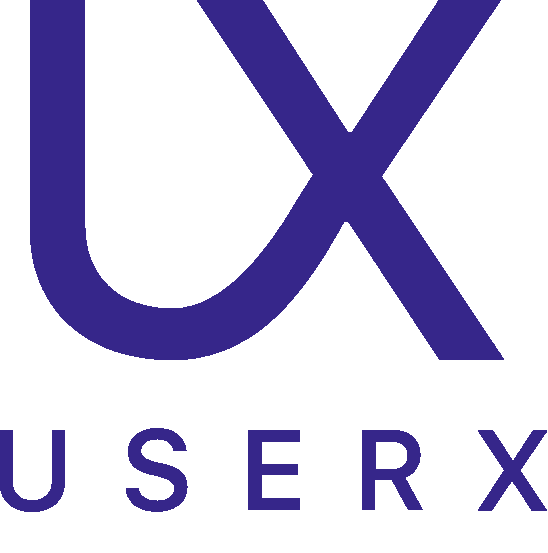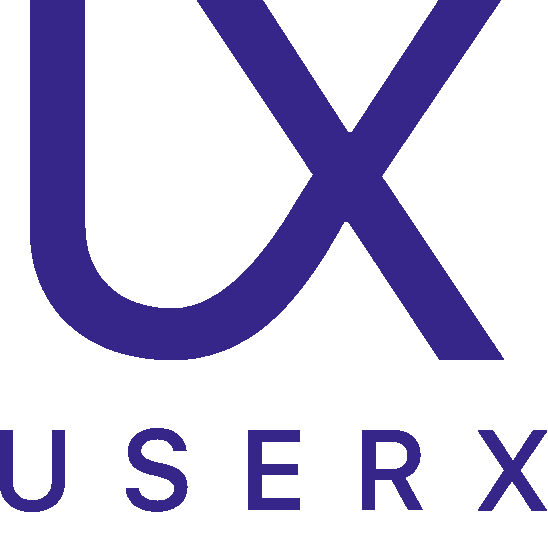Воронки конверсий - инструкция
Как правильно создать и настроить воронки конверсий в UserX
Воронки конверсий — это аналитический инструмент, позволяющий наглядно оценить эффективность приложения. В UserX этот инструмент интегрирован с видеозаписями сессий, что позволяет буквально «заглянуть» в каждый шаг пользователя внутри воронки.
Как перейти к инструменту
Для работы с воронками конверсий выберите пункт «Воронки» в меню слева.
В верхней части экрана находится блок быстрых фильтров. Подробнее о том, как они работают, можно узнать здесь.
Слева располагается список всех созданных воронок и кнопка «Создать воронку».
В верхней части экрана находится блок быстрых фильтров. Подробнее о том, как они работают, можно узнать здесь.
Слева располагается список всех созданных воронок и кнопка «Создать воронку».
Создание воронки конверсий
Чтобы создать воронку, нажмите на кнопку «Создать воронку». В открывшемся окне выполните следующие шаги:
- Введите название воронки. Придумайте понятное название, чтобы легко идентифицировать её.
- Выберите способ регистрации шагов:
- Из одной сессии — пользователь должен выполнить все шаги в рамках одной сессии (например, регистрация в приложении).
- Из любой сессии — шаги могут быть выполнены за несколько сессий (например, обучение, а затем покупка платной версии).
Добавление шагов
Для создания шагов воронки нажмите «Добавить новый шаг». Появится меню, где можно выбрать тип события:
- Открытие экрана
- Событие
- Мультишаг
Работа с воронкой
После настройки шагов перейдите к анализу воронки конверсий. Основное рабочее пространство инструмента включает:
- Информация и статистика
- Элементы шагов
- Количество пользователей/сессий, завершивших этот шаг.
- Кнопка Play — открывает список видеозаписей сессий пользователей, которые прошли этот шаг.
- Стрелка справа — показывает, сколько пользователей и в какой пропорции покинули шаг.

- Пути ухода
- Мультишаги
- Итоговая конверсия
Воронки конверсий в UserX — это мощный инструмент для глубокого анализа пользовательских действий. Интеграция с видеозаписями позволяет не только видеть статистику, но и изучать реальное поведение пользователей на каждом этапе воронки.